win7本地连接不见了如何解决 win7本地连接不见怎么办
时间:2021-01-07作者:zhong
有win7用户反应说他的本地连接不见了,之前是使用它来连接网络的,要是不见了就无法连接网络了,没有网络现在什么事情都做不了,那么win7本地连接不见怎么办呢解决方法很简单不难,下面小编给大家分享win7本地连接不见了的解决方法。
推荐系统:系统之家win7旗舰版64位
解决方法:
1、在桌面“计算机”图标上面单击右键选择“属性”。
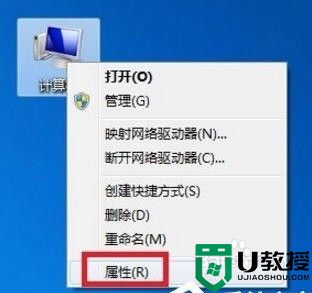
2、在弹出的窗口中找到“设备管理器”。
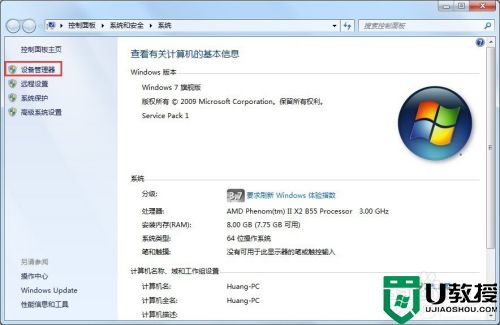
3、现在在设备管理器下面找到“网络适配器”,在下面的网卡驱动中发现有感叹号和问号。
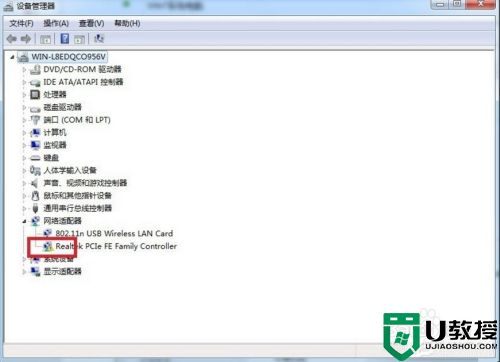
4、在有问号(感叹号)的程序上面单击右键选择“更新驱动程序软件”,一步步重新安装网卡驱动程序,或者用驱动软件也能自动安装驱动程序,安装好后,“本地连接”就会出现的。
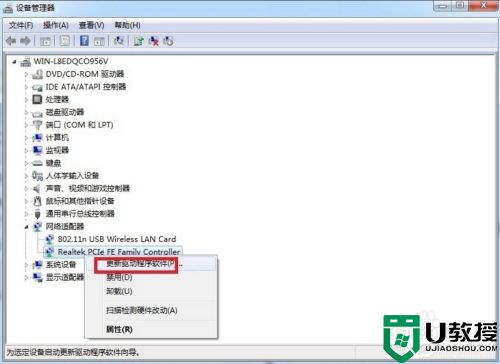
5、如果在设备管理器中发现网卡驱动程序前面没有感叹号和问号,驱动程序一切正常,这时候就要考虑“网络连接管理服务程序”出错的情况了。
按住“Win键+R键”,出现“运行”窗口。
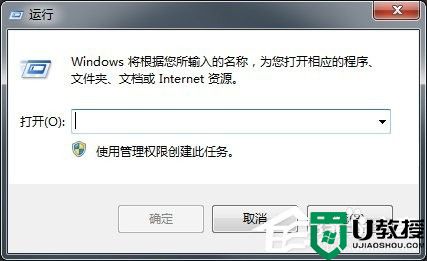
6、依次在“运行”对话框中:并回车,问题就解决了。
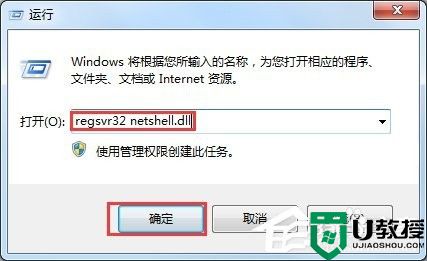
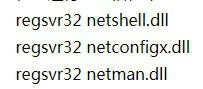
以上就是win7本地连接不见了的解决方法,要是遇到同样的情况,可以按上面的方法来进行解决。





